1、首先我们打开开始菜单,然后选择设备和打印机选项,如图所示:
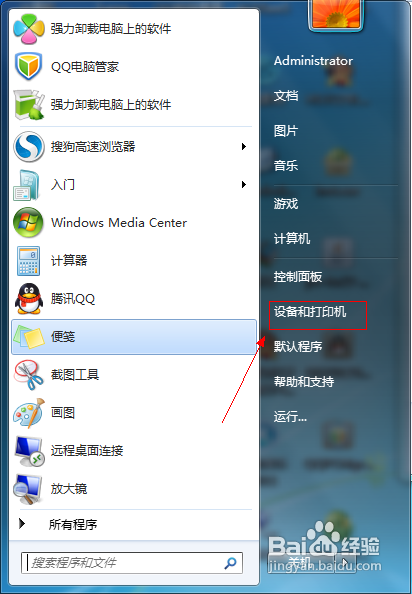
2、在打开的打印机窗口中,我们选中要在家里或者单位打印的打印机,右键设置为默认打印机,如图所示:
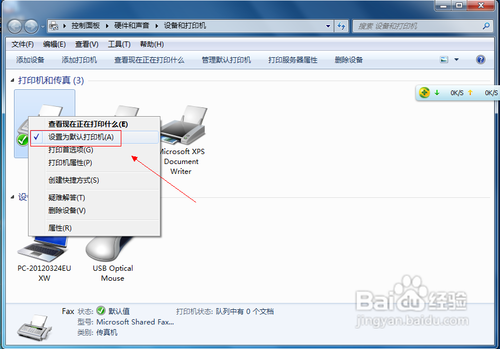
3、设置好默认打印机之后,我们单击窗口顶栏菜单栏下面的选项,选择管理默认打印机,弹出管理默认打印机窗口,如图所示:
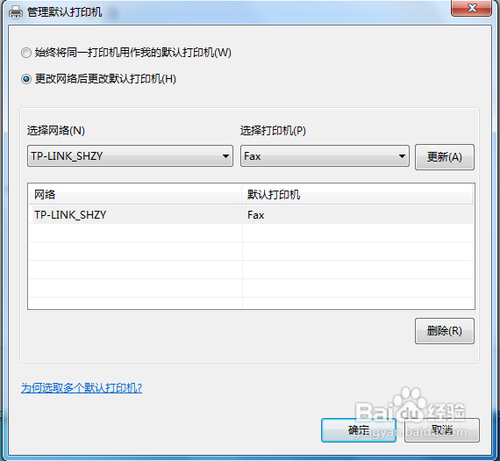
4、在打开的窗口中,我们选择网络选项这一栏,单击小三角打开下拉菜单,选择你要设置默认打祥缮乖贝印机的网络,然后选择打印机一栏也可以选择默认网络环境自动切换的打印机,如图所示:
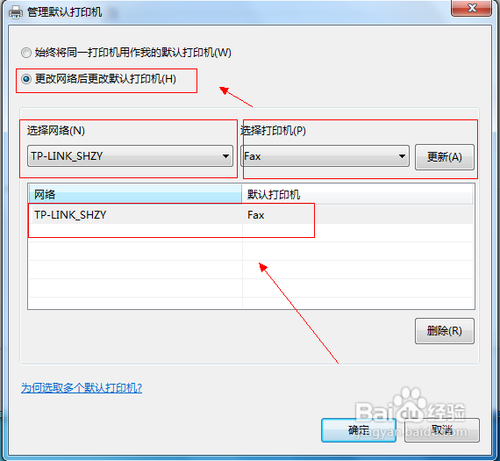
5、一般默认打开的时候,默认是勾选更改网络后更改默认打印机的选项,如果没有更改这个选项,那么就要进行手动更改,如图所示:
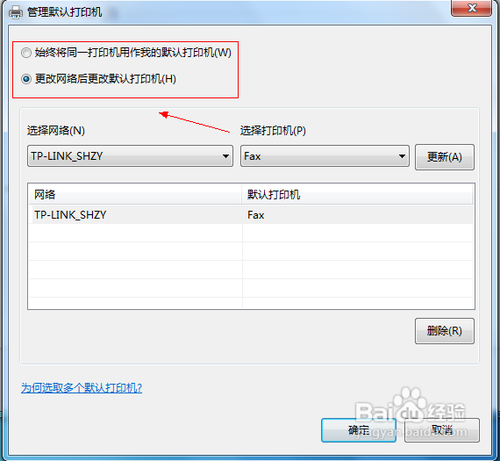
6、对单击的打印机和家里的打印机分别进行设置,分别设置好不同的网络之后,单击确定按钮,关闭设置和打印机窗口即可实现不同网络自动切换打印机的功能。
